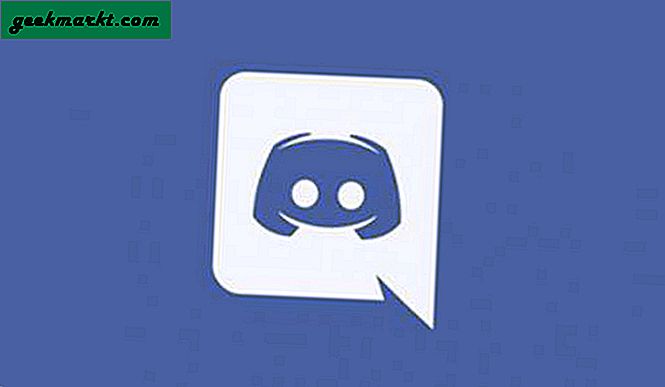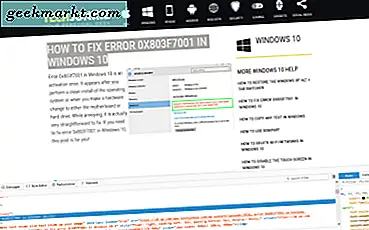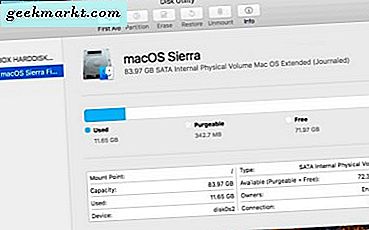
Mac-datorer är ganska solide datorer som ger pålitlig service i nästan alla situationer. Medan sällsynta kan och kommer saker att hända. De är allt mer frustrerande på grund av sin sällsynthet, men behöver fortfarande lite arbete för att räkna ut. En fråga som jag kom över förra veckan var en extern hårddisk som inte visas på en Mac. Så här fixar du det.
Externa enheter är ett billigt sätt att expandera lagring utan att behöva byta ut den interna hårddisken. Anslut bara den via USB eller Thunderbolt och den visas i Finder. Därifrån kan du göra ganska mycket vad du gillar med det. Om det inte visas i Finder kommer det säkert att visas i Diskverktyget i Verktyg. Därifrån kan du felsöka problemet och brukar fixa det.
Om det inte fungerar har vi några enkla felsökningstips för att fixa extern hårddisk som inte visas på Mac. Först kommer vi att kontrollera grunderna och därifrån ser vi till att MacOS är inställd för att visa externa enheter, kan montera enheten och att enheten inte har några fel på antingen själva skivan eller dess filstruktur.
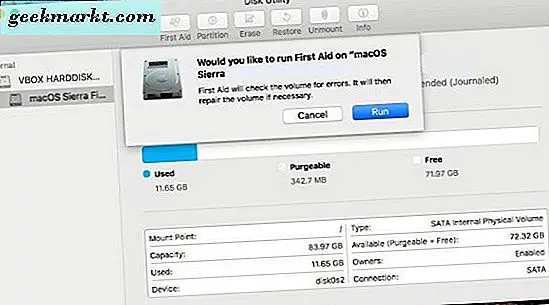
Första saker först
Detektiver säger ofta att det mest uppenbara svaret är det rätta svaret, så låt oss kolla in alla grunderna först. Få vana att göra detta med några datorproblem eftersom det kan spara tid, pengar och krångel i längden.
- Kontrollera att kabeln från hårddisken till din Mac är korrekt ansluten.
- Kontrollera att den externa hårddisken har ström om den behöver den.
- Kontrollera kabelförhållandet och byt om det om du har reservdelar.
- Byt hårddiskens strömkabel om du har en reservdel.
- Prova ett annat vägguttag om det finns en i närheten.
- Starta om Mac-datorn för att se om det var ett öppet program eller en app som stoppade enheten som upptäcktes.
- Kontrollera att enheten har formaterats. Vissa importerade enheter kommer helt tomma och medan MacOS ska upptäcka och erbjuda att formatera dem, fungerar det inte alltid.
- Prova att fästa den externa enheten till en annan dator för att se om den fungerar också på den.
- Se till att din enhet inte har eller använder en energisparläge eller sömnfunktion. Stäng av det om det gör det.
- Kontrollera att enheten har tillräckligt med ström. En USB-kabel bär 5V och om det här är den enda strömkällan för enheten, kanske det inte räcker med. Använd en USB-nätkabel om du misstänker att detta är problemet.
Beroende på vad du hittar här kan du felsöka antingen enheten eller din Mac.
Först, se till att Finder visar drivikoner. Som standard visas det inte mycket och inställningen som inte visar externa skivor kan vara aktiverad.
- Öppna ett Finder-fönster.
- Välj Inställningar och fliken Allmänt.
- Kontrollera att rutan bredvid Externa skivor är markerad.
Om rutan är markerad, fortsätt för att fixa extern hårddisk som inte visas på Mac.
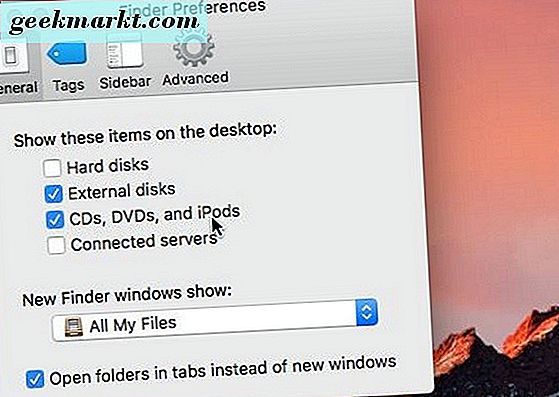
Montera enheten i Finder
Om du tror att enheten fungerar bra, låt oss se om vi kan fästa den manuellt på MacOS. För det behöver vi montera den. Detta ska ske automatiskt när MacOS upptäcker enheten men inte alltid fungerar.
- Fäst frekvensomriktaren om den inte redan är ansluten.
- Öppna hjälpprogram och skivverktyg.
- Se till att skivan är listad i det vänstra fönstret. Ska vara märkt Extern disk.
- Kontrollera om en volym är om disken är närvarande. Om en volym är närvarande men inte monterad ska den vara gråtonad här.
- Markera volymen och välj Montera. Volymen ska ändras från grått till normalt för att indikera att det har monterats.
- Öppna Finder och navigera till enheten i Enheter.
Om det inte fungerar kan du behöva använda Verify Disk-verktyget för att se till att allt fungerar som det ska.
- Öppna hjälpprogram och skivverktyg.
- Markera den gråtonade volymen.
- Välj första hjälpen i toppcentret.
- Välj Kör för att utföra diskdiagnostik och åtgärda eventuella problem.
Running First Aid på en extern disk är ett användbart sätt att se till att formatet eller filstrukturen inte innehåller några fel eller problem. Om det finns några, kommer First Aid att fixa dem och MacOS ska sedan montera disken.
Har du några andra sätt att fixa extern hårddisk som inte visas på Mac? Berätta om det nedan om du gör det!